闪电数据恢复软件是一款好用的电脑被删数据恢复工具。使用闪电数据恢复软件可以将电脑中的丢失数据恢复到电脑中;

极速小编这一次就给大家演示一下怎么使用闪电数据恢复软件扫描恢复电脑C盘中的被删文件吧。使用闪电数据恢复软件可以进行深度恢复、误删文件恢复、误格式化恢复、U盘/内存卡恢复、误清空回收站、磁盘分区丢失。极速小编选择了误删文件恢复;
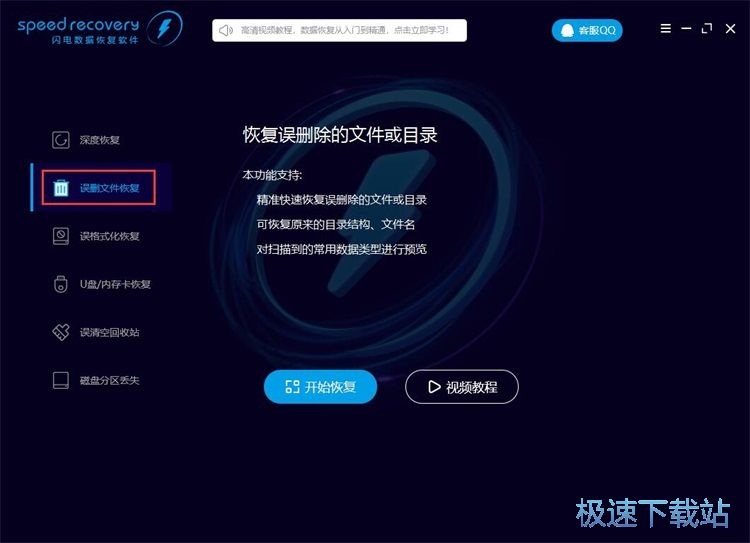
闪电数据恢复软件的误删文件恢复功能支持精准快速恢复误删除的文件或目录;可恢复原来的目录结构、文件名;对扫描到的常用数据类型进行预览。点击开始恢复,就可以开始选择硬盘进行数据恢复扫描;
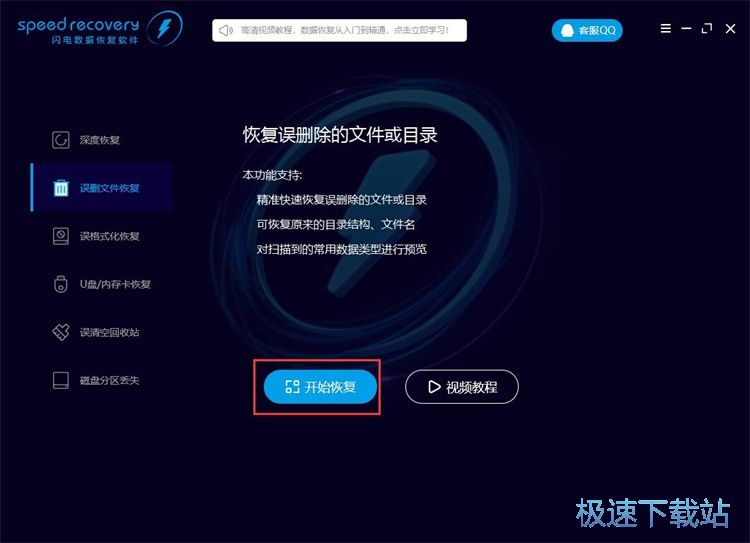
接下来我们选择进行扫描的硬盘位置。点击选中想要进行扫描的磁盘分区。极速小编选择了C盘分区。选中分区之后点击开始扫描,开始使用闪电数据恢复软件扫描C盘中的被删文件;
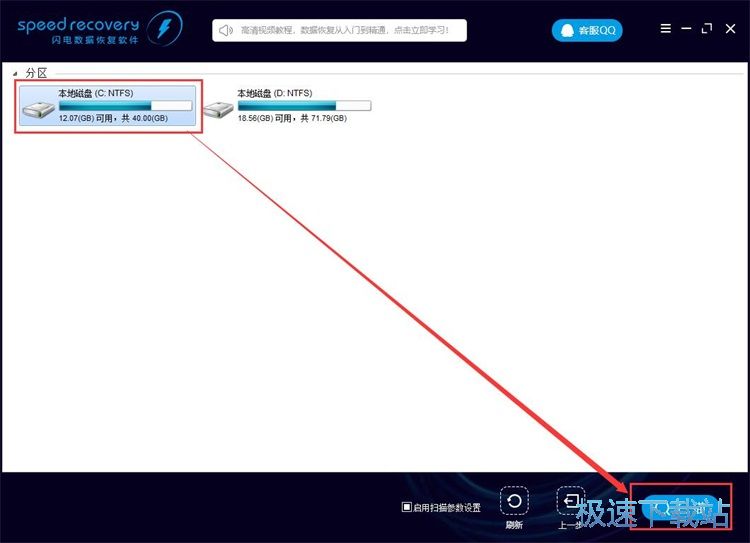
闪电数据恢复软件正在扫描电脑C盘中的被删文件。目前闪电数据恢复软件已经找到8135个共1032MB的文件,目前扫描任务已经运行了20秒。请耐心等待闪电数据恢复软件完成文件扫描任务。如果已经找到您丢失的文件,可以立即恢复,不用等待扫描结束;
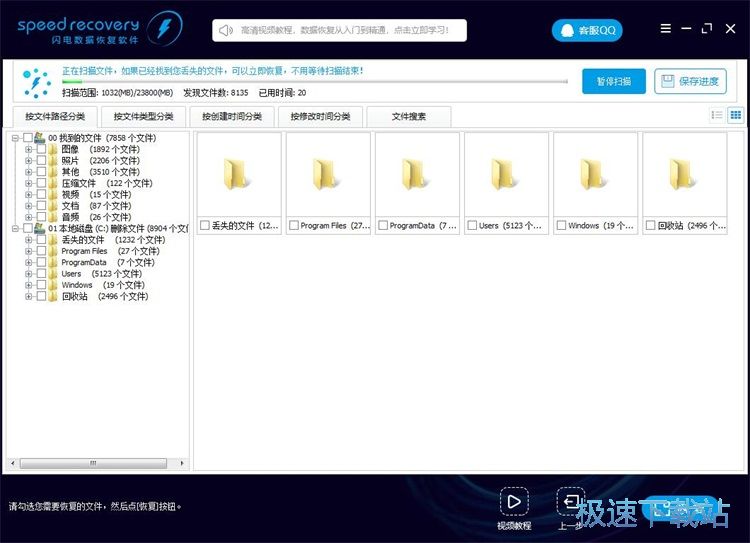
扫描完成,这时候闪电数据恢复软件会在软件主界面左边显示扫描发现的可恢复文件的文件夹列表,我们可以在文件夹列表中查找要恢复到电脑本地的文件;
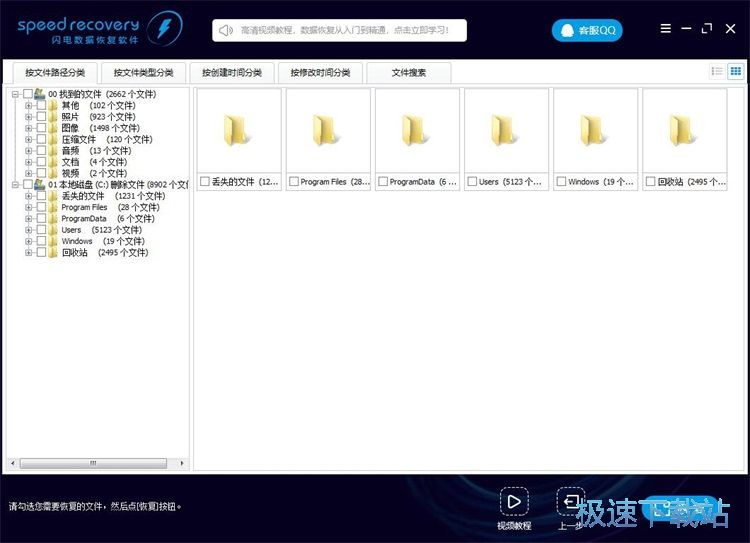
我们可以按文件路径分类、按文件类型分类、按创建时间分类、按修改时间分类查找文件,或者直接进行文件搜索。极速小编选择了文件夹中的MOV格式视频,选中视频后点击恢复文件,就可以将选中的视频恢复到电脑文件夹中;
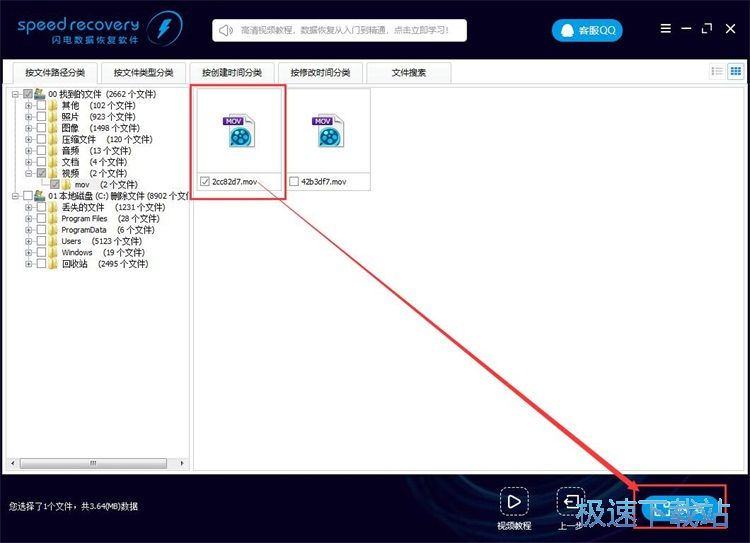
这时候闪电数据恢复软件会弹出准备恢复文件设置窗口。我们要设置MOV视频的数据恢复路径。注意吧请勿将文件恢复到您需要恢复数据的分区以免造成二次破坏。点击选择目录就可以打开文件夹浏览窗口,选择MOV视频的恢复路径;
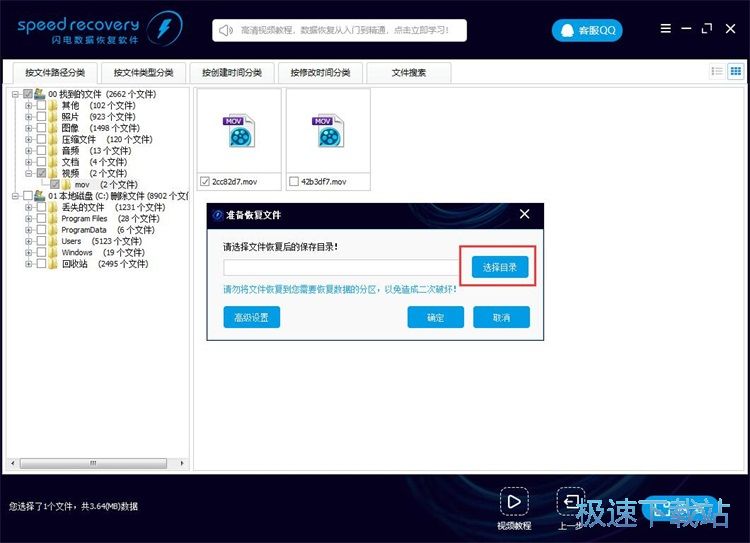
在文件夹浏览窗口中,找到想要保存恢复数据得到的MOV格式视频的文件夹,选中文件夹之后点击选择确定,就可以完成文件恢复路径设置;
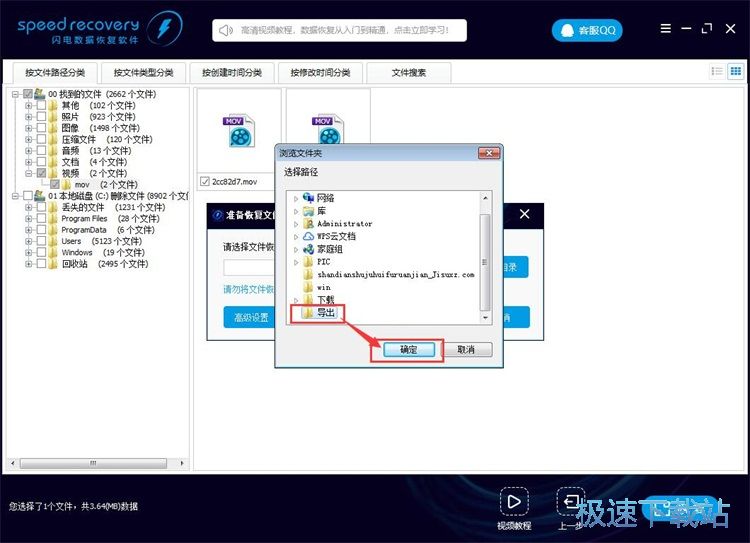
文件恢复路径设置成功,这时候我们点击闪电数据恢复软件的准备恢复文件窗口中的确定,就可以开始将选中的MOV格式视频按照指定的文件目录进行数据恢复了;
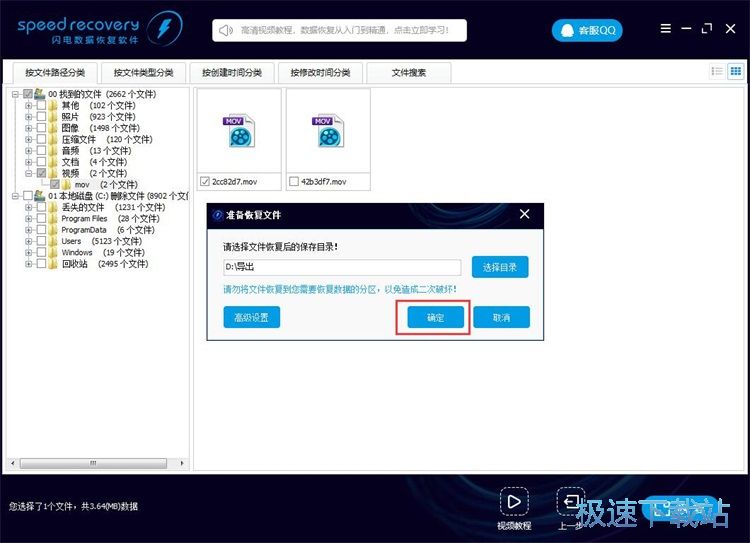
恢复成功,这时候闪电数据恢复软件会弹窗提示恢复结束,本次恢复1个文件,共计3.64MB数据。点击关闭就可以关闭弹窗。极速小编点击了前往恢复文件夹,打开MOV格式视频恢复路径文件夹;
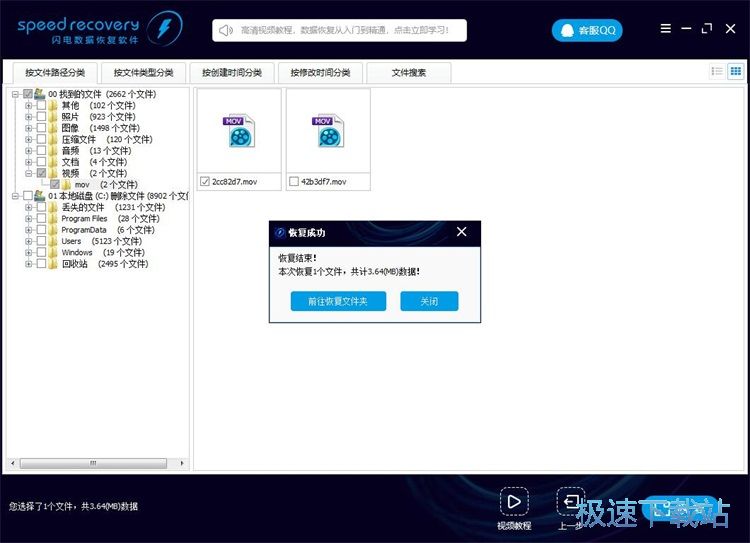
MOV视频恢复路径文件夹打开成功,我们可以在文件夹路径中看到使用闪电数据恢复软件恢复C盘被删数据得到的MOV格式的视频文件。
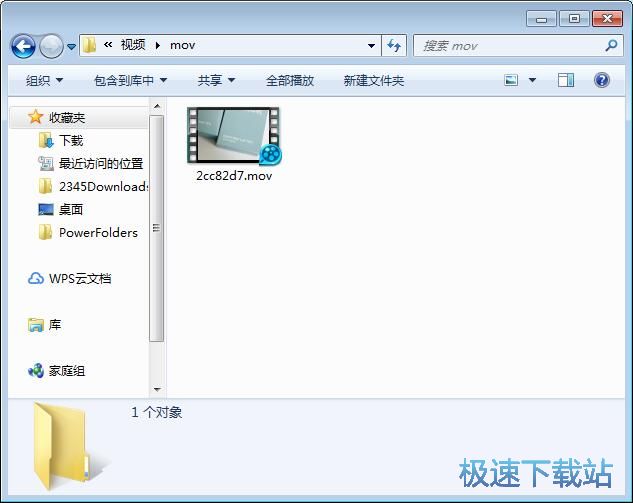
闪电数据恢复软件的使用方法就讲解到这里,希望对你们有帮助,感谢你对极速下载站的支持!